V případě, že dlouhou část dne trávíte v autě a neustále někam jezdíte, tak s největší pravděpodobností využíváte také navigaci – pokud tedy nejste nějaký lokální kurýr. Dlouhou chvilku v autě či dodávce si většina z nás zkracuje právě hudbou či různými podcasty. Nejnovější vozidla již nabízí například Apple CarPlay, takže ovládání není ničím složitým. U starších vozidel však musíte navigaci, společně s hudbou, spouštět přes váš chytrý telefon. Jednou z nejvíce používaných navigačních aplikací je Google Maps, každopádně pokud chcete ovládat hudbu, tak se musíte vždy přepnout složitě do Spotify či Apple Music. Jak nastavit, aby se ovládání hudby zobrazovalo přímo při navigování v Google Maps? To se dozvíte v tomto článku.
Mohlo by vás zajímat

Jak na iPhone v Google Maps zobrazit ovládání hudby
V případě, že patříte mezi uživatele Google Maps a zároveň v autě posloucháte hudbu ze streamovacích aplikací, tak si můžete nastavit zobrazení ovládání hudby přímo v rámci navigace. Docílíte toho následovně:
- Prvně se na vašem iOS zařízení samozřejmě přesuňte do aplikaci Google Maps.
- Jakmile tak učiníte, tak vpravo nahoře klepněte na ikonu vašeho profilu.
- Poté se zobrazí menu, ve kterém ve spodní části rozklikněte možnost Nastavení.
- Tímto se zobrazí další obrazovka, na které úplně nahoře klepněte na Navigace.
- Nyní sjeďte o kousek níže a klepněte na záložku s názvem Ovládání přehrávání hudby.
- Zde už si jen stačí zvolit streamovací aplikaci, kterou používáte.
- Po klepnutí na určitou aplikaci bude nutné provést autorizaci – stačí se držet instrukcí na obrazovce.
Jakmile proces dokončíte, tak je hotovo. Hudbu poté budete schopni ovládat přímo při navigování. Konkrétně se pod informacemi o trase ve spodní části obrazovky objeví jednoduchý přehrávač, ve kterém se nachází obrázek alba, název a interpret, společně s tlačítky pro přeskočení, vrácení se zpět, anebo pozastavení. Využít můžete zobrazení ovládání z aplikací Spotify, Apple Music a YouTube Music.
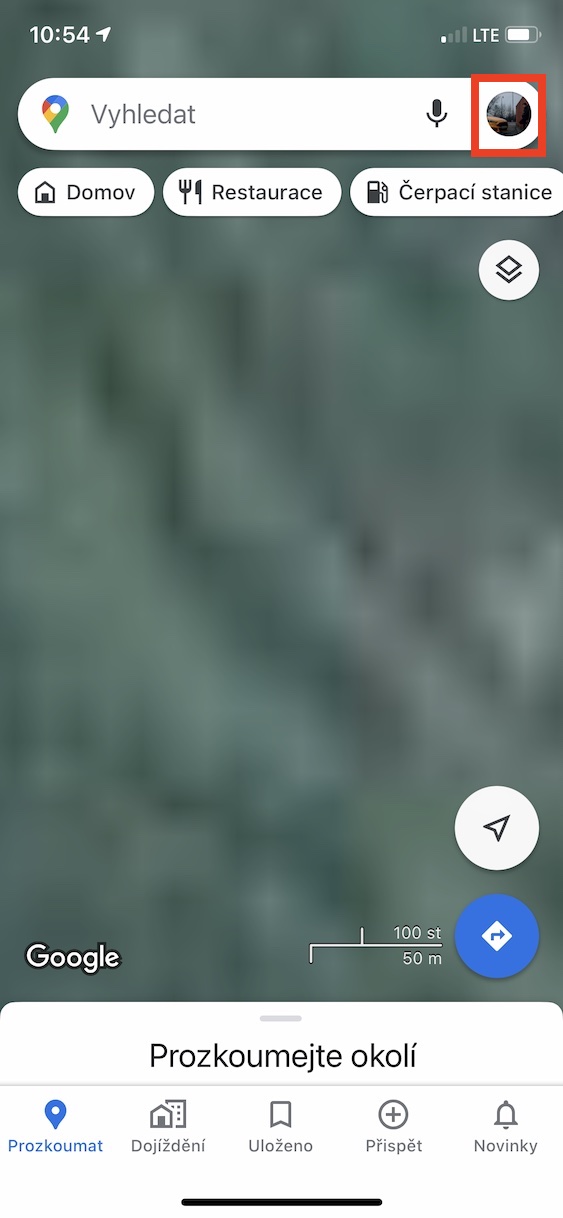
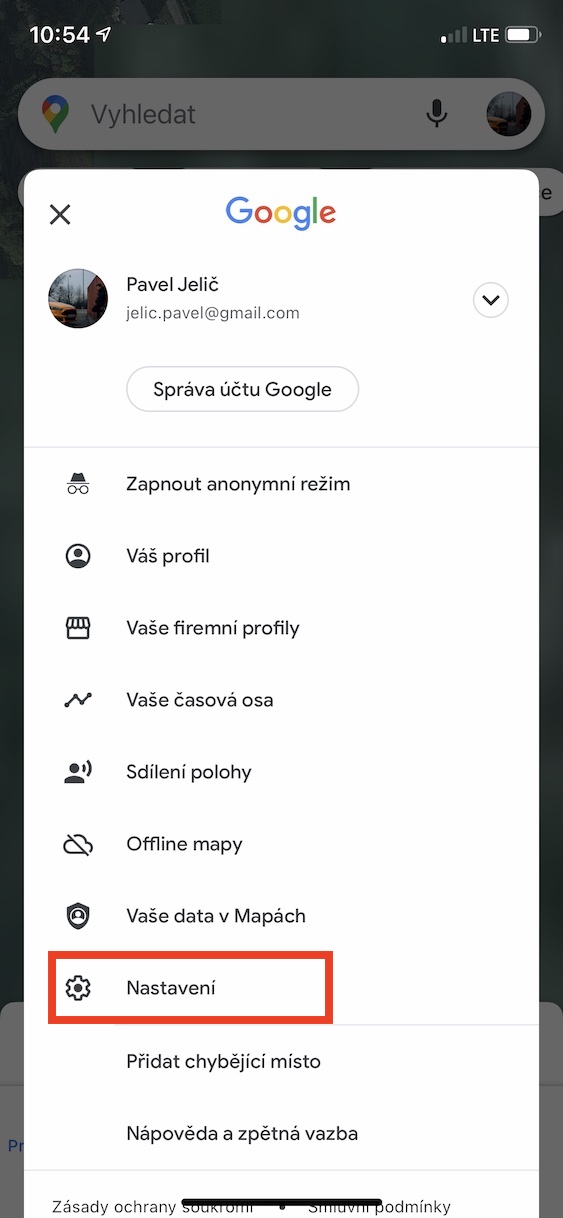
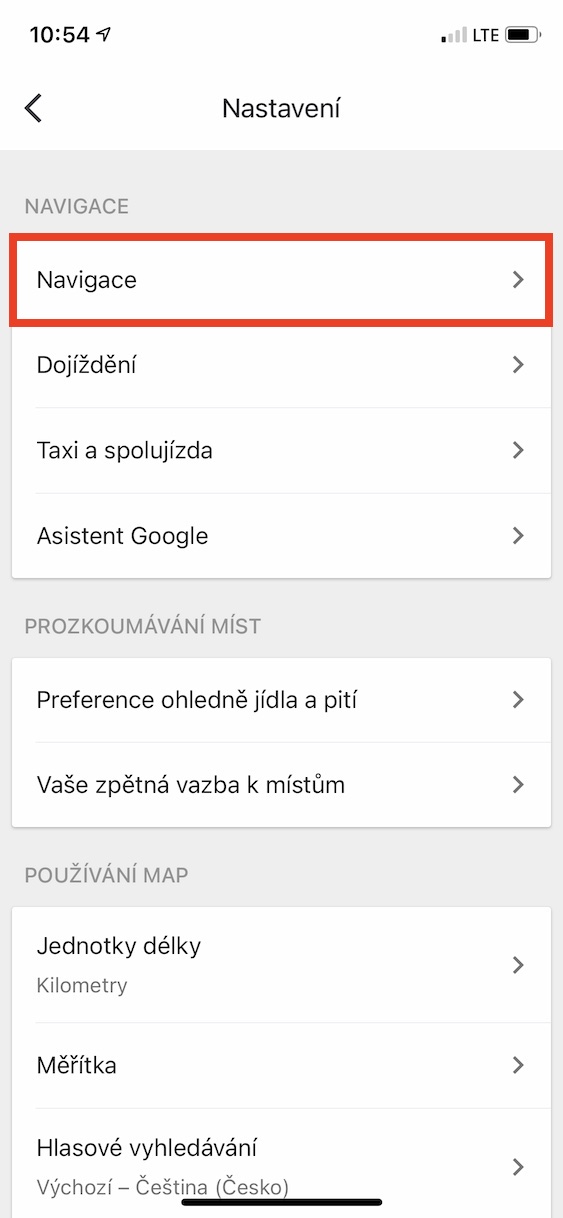
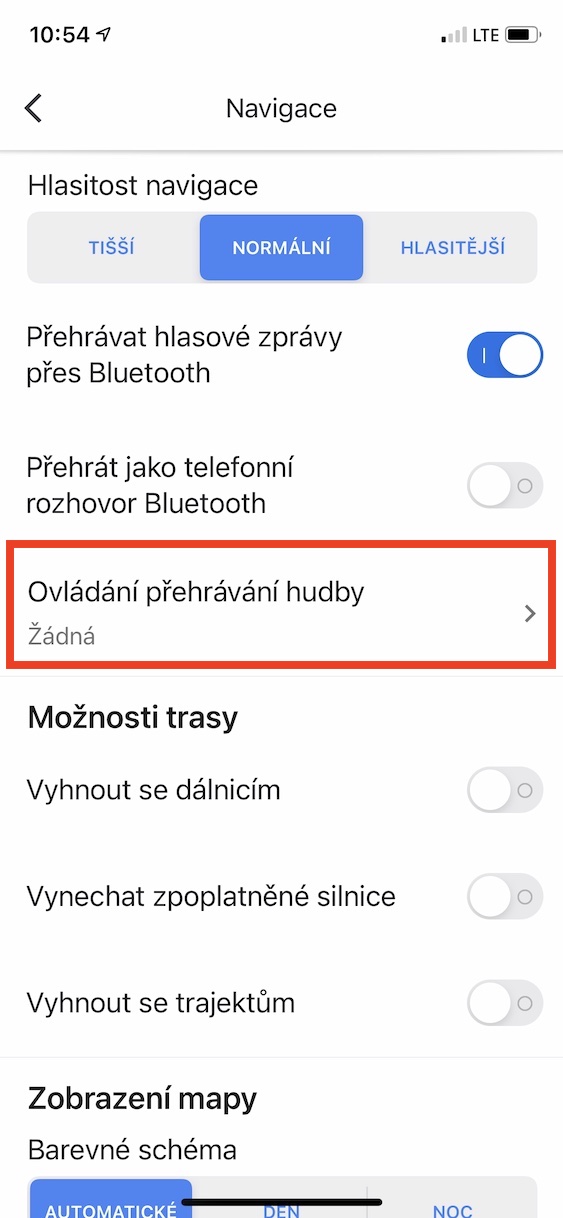
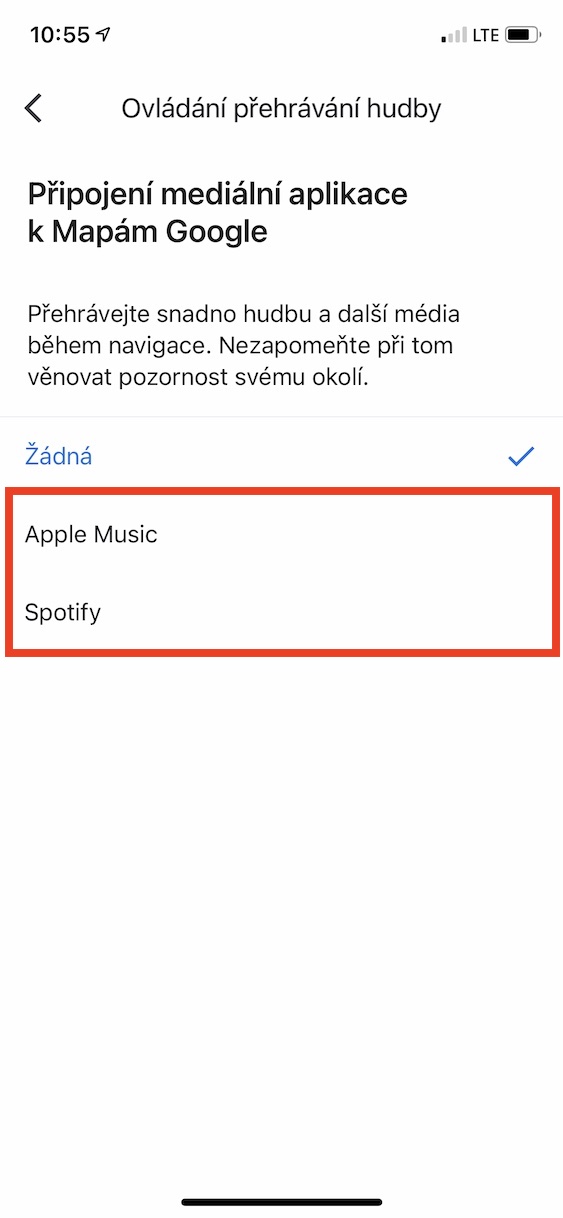
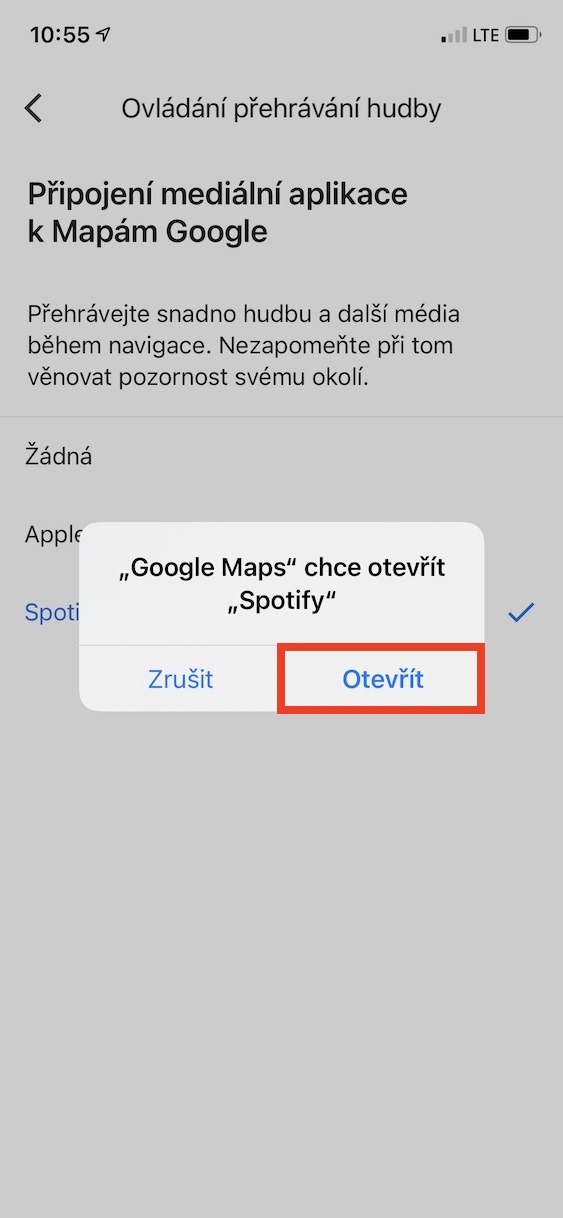
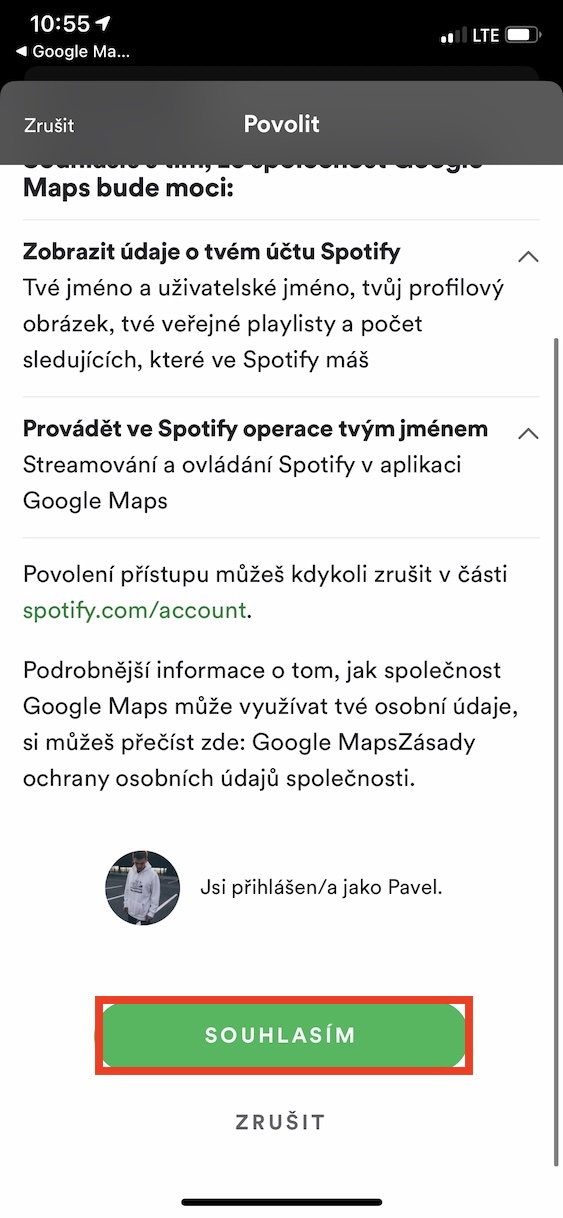
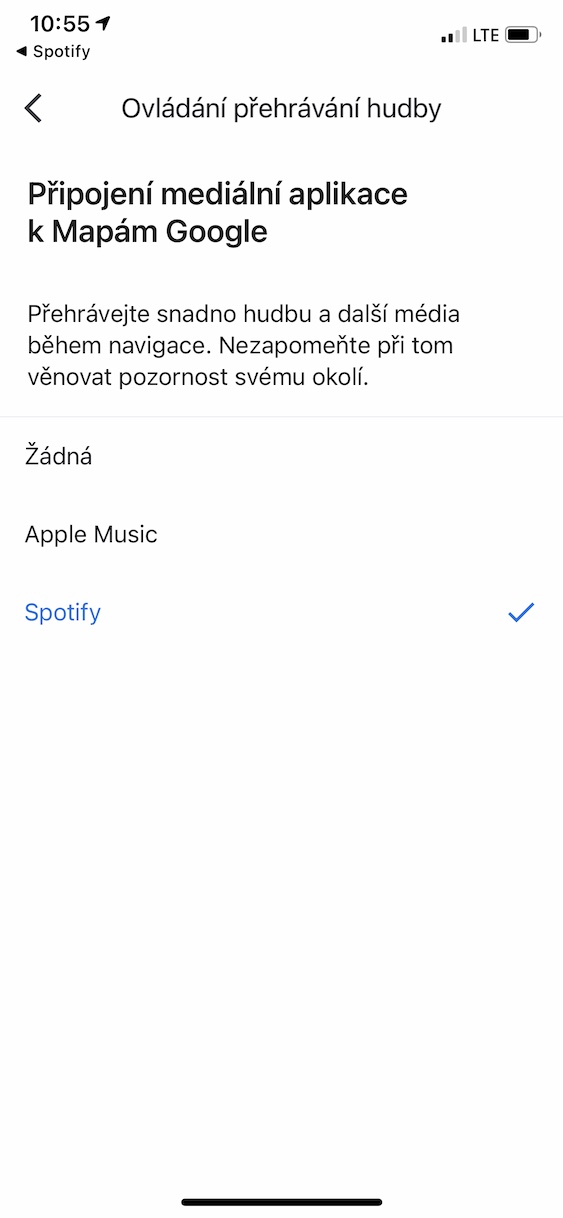
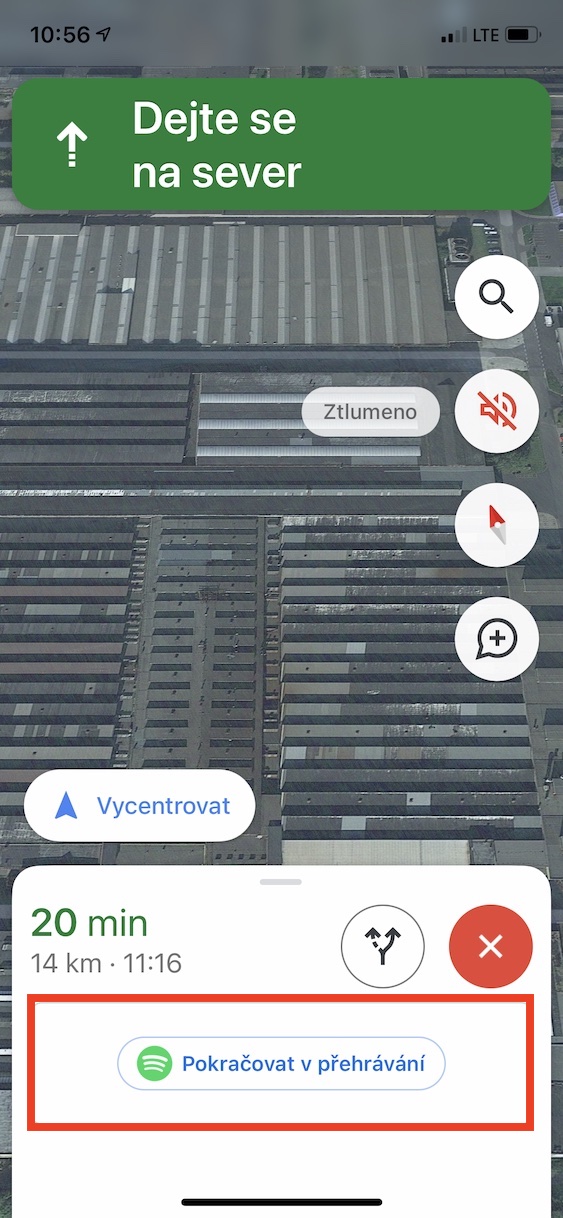
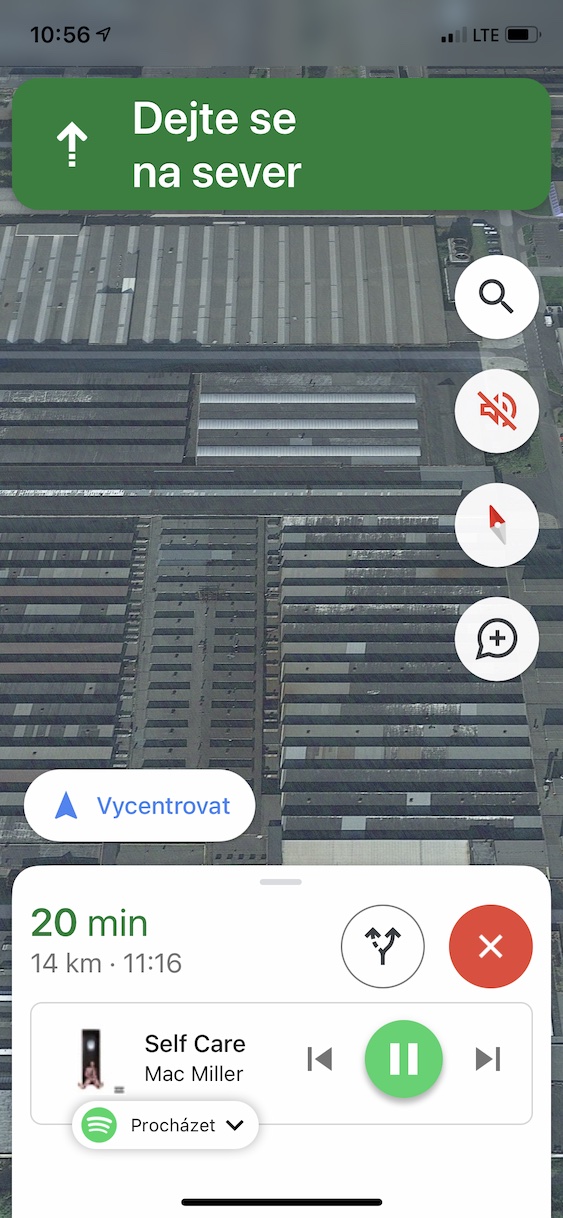

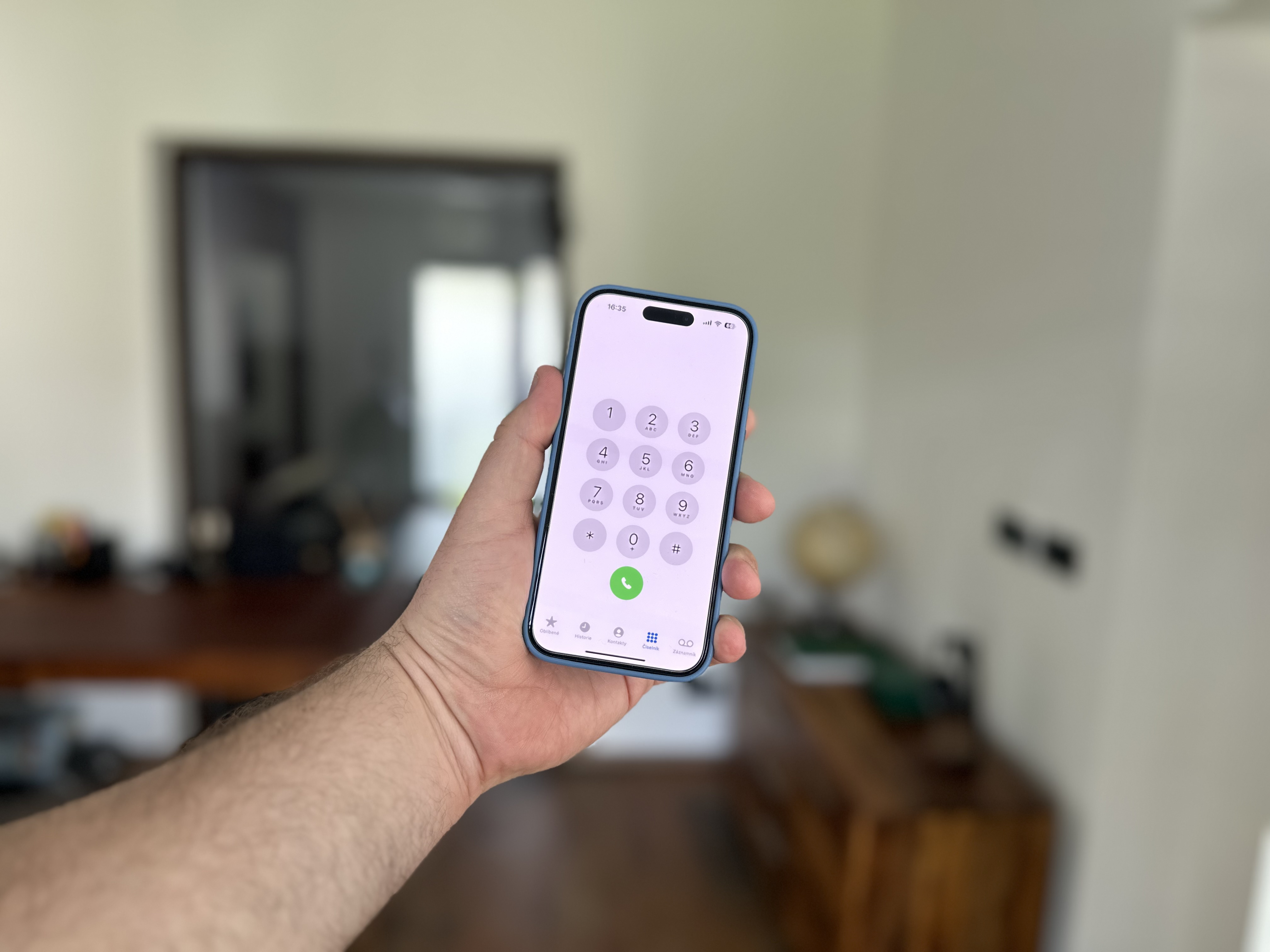
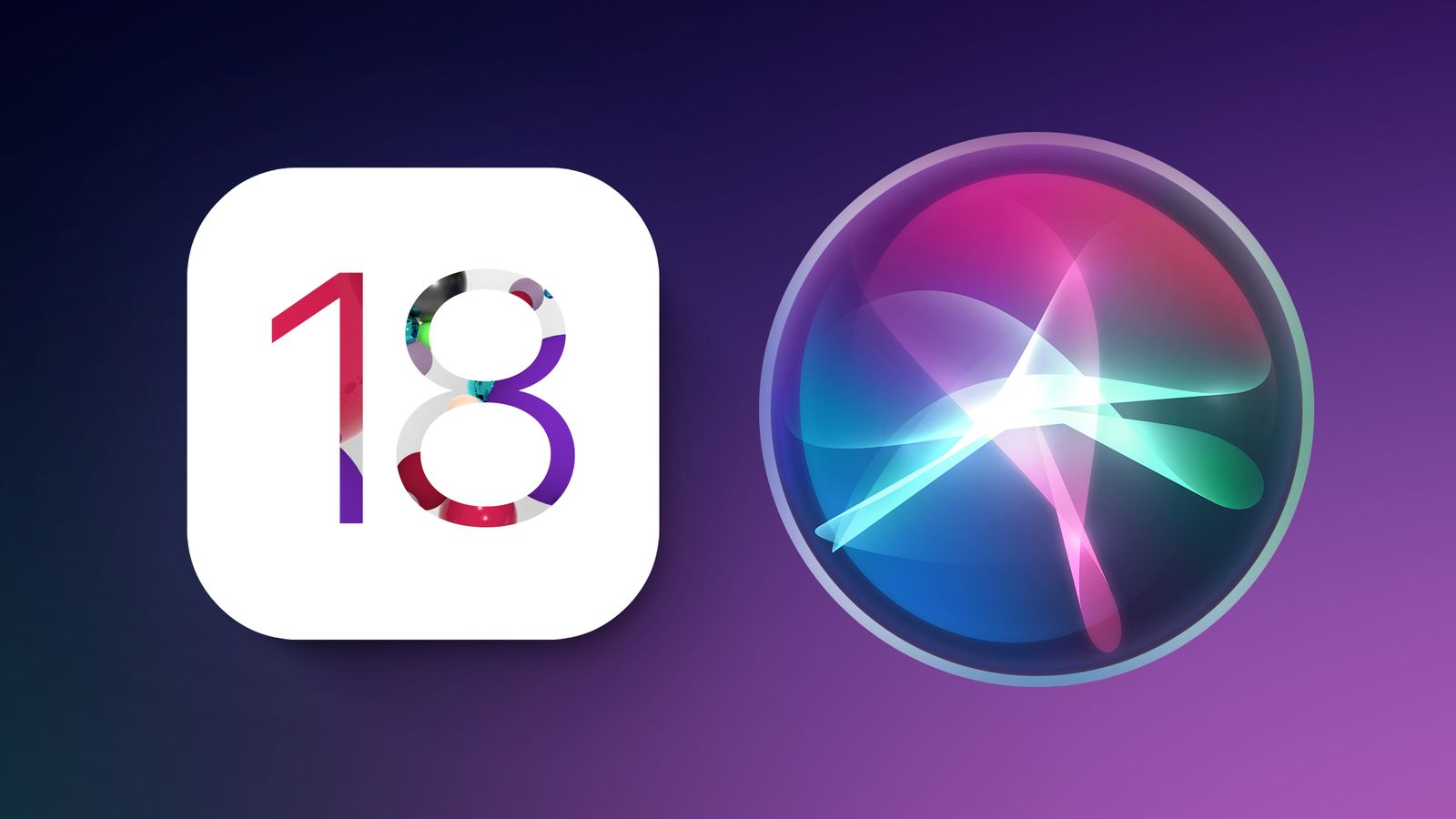
Já tam tedy mám jen Apple Music a Spotify, YouTube Music, kterou používám, tam nemám. Je to o to veselejší, že patří do stejné Google stáje, přesto tam není…